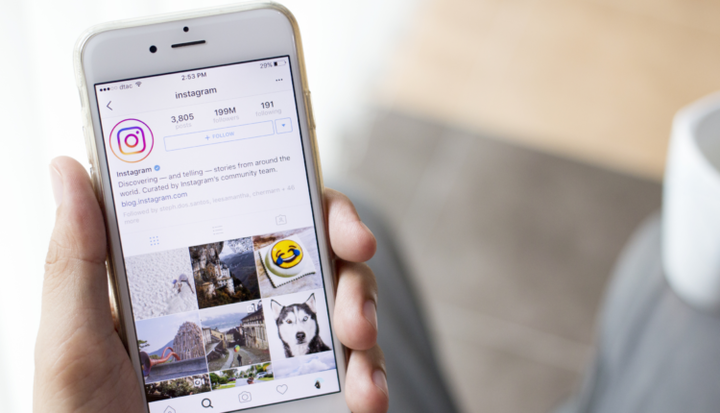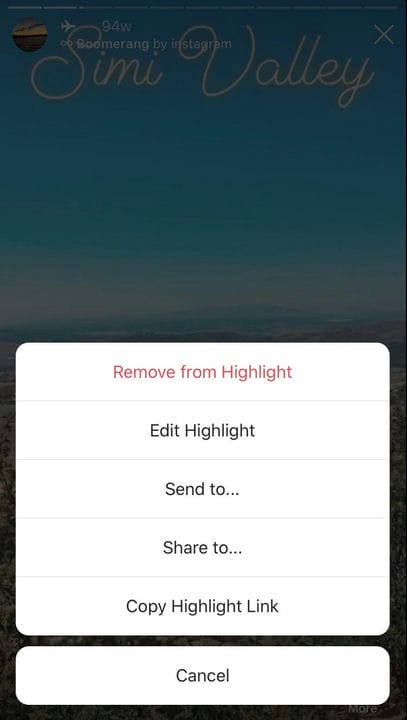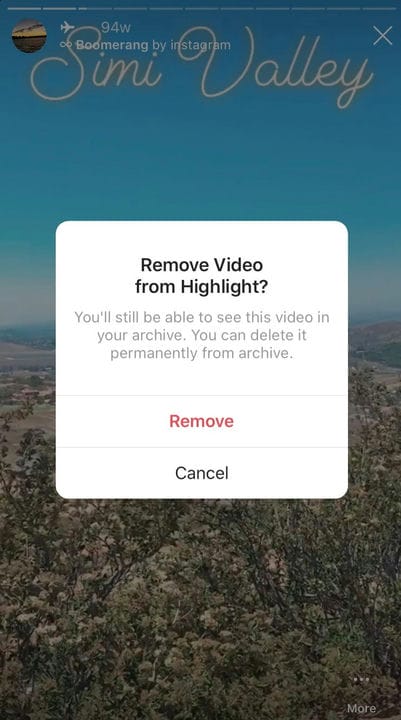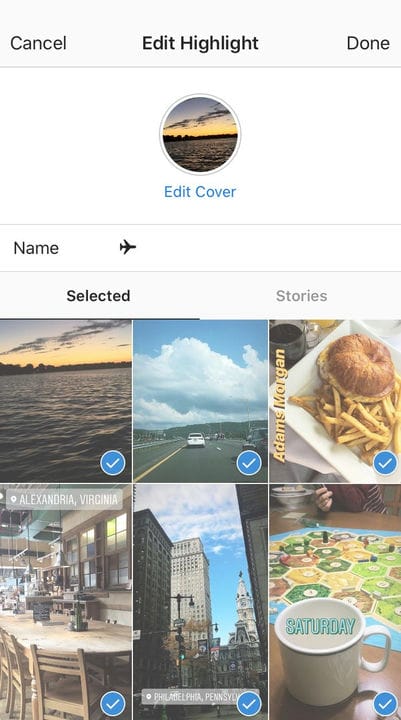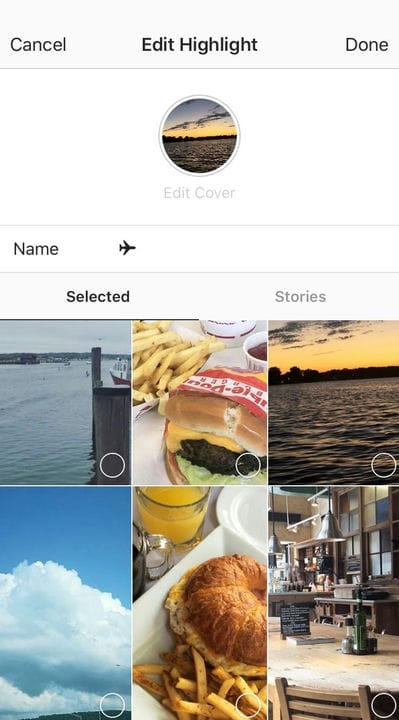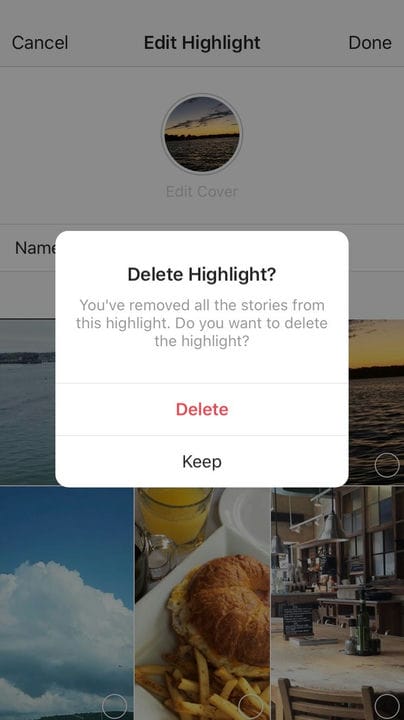Kuidas Instagramist esiletõstmist kustutada kahel viisil
- Saate Instagramist esiletõstmise kustutada, kui leiate, et esiletõst on aegunud või pole teie avaliku profiili jaoks enam asjakohane.
- Saate eemaldada ühe üksuse Instagrami esiletõstmisest või kogu kollektsioonist.
- Instagrami esiletõstmised muudavad oma Instagrami lugude ja postituste korraldamise ja tutvustamise oma profiilil lihtsaks.
Olenemata sellest, kas tegemist on üksiku fotoga või kogu kollektsiooniga, on Instagrami esiletõstude kustutamine lihtne.
Tähtsündmused on suurepärane viis ajutiste lugude korraldamiseks nii, et need oleksid alati teie konto profiililehel nähtavad. Siiski võite soovida neid aja möödudes värskendada. Selleks puudutage esmalt esiletõstetud kogu vaatamiseks ja seejärel valige üksiku postituse kustutamiseks või kogu redigeerimiseks valikud "Veel".
Redigeerimislehel saate eemaldada märge mitme foto või video juurest, mille olete kureeritud esiletõstude hulka üles laadinud. Kui tühjendate kõik need märgid, kuvatakse teile teade, mis kinnitab, et soovite kogu asja kustutada.
Siit saate teada, kuidas Instagramist esiletõstmist kustutada.
Kuidas kustutada esiletõst Instagramist eraldi või kollektsiooni kaupa
1. Minge Instagrami rakenduses oma profiililehele ja puudutage esiletõstmist, mille soovite kustutada. Tähtsündmused leiate teie jälgijate numbrite ja biograafia all olevast ruumist.
2. Toksake, kuni leiate esiletõstetud foto või video, mille soovite eemaldada.
Leidke oma Instagrami esiletõst.
3. Puudutage paremas alanurgas valiku „Veel" kolme punkti.
4. Puudutage valikut „Eemalda esiletõstmisest”, et eemaldada ainult see üksus.
Puudutage valikut "Eemalda esiletõstmisest".
5. See avab hüpikakna. Selle üksuse eemaldamiseks puudutage punast valikut "Eemalda".
Puudutage nuppu "Eemalda".
6. Menüüs "Veel" võite täiendavate muudatuste tegemiseks puudutada ka valikut "Muuda esiletõstmist".
7. See avab üksikasjade lehe, kus saate vaadata kõiki esiletõstmiseks valitud lugusid. (Kui puudutate vahekaarti „Lood”, näete teisi, mida lisada.)
Valige lood, mida soovite säilitada.
8. Tühjendage nende valitud üksuste märge, mille soovite eemaldada. See muudab sinised linnukesed tühjadeks ringideks.
Tühjendage postitused, mida soovite kustutada.
9. Mitme esiletõstmise loo korraga kustutamise lõpuleviimiseks puudutage valikut „Valmis”.
10. Kui soovite kogu esiletõstmise eemaldada, tühjendage kõigi valitud üksuste märge. Kui puudutate nuppu "Valmis", kuvatakse hüpikaken, mis kinnitab, et soovite kustutada. Protsessi lõpetamiseks puudutage punast valikut "Kustuta".
Saate kustutada kogu esiletõstmise.